ল্যাটিন অক্ষর প্রায়ই ব্যবহারকারীরা বিভিন্ন টেক্সট নথি তৈরি করার সময় ব্যবহার করে। কিন্তু কিভাবে ইলেকট্রনিক ফাইলে সংশ্লিষ্ট অক্ষর সন্নিবেশ করান? ইভেন্টগুলির বিকাশের জন্য অনেকগুলি বিকল্প রয়েছে, এটি সমস্ত চূড়ান্ত ফলাফলের উপর নির্ভর করে। অতএব, আমরা "ল্যাটিন" ভাষায় মুদ্রণের সম্ভাব্য পদ্ধতিগুলি আরও বিবেচনা করব। কোন টিপস আপনাকে Word এ কাজ করতে সাহায্য করতে পারে?
আধুনিক বর্ণমালা
ল্যাটিন অক্ষর বৈচিত্র্যময়। একটি আধুনিক "ল্যাটিন" আছে, এবং একটি বর্ধিত একটি আছে. চিহ্নের প্রকারের উপর নির্ভর করে, সেগুলি লেখার উপায় পরিবর্তন হবে৷
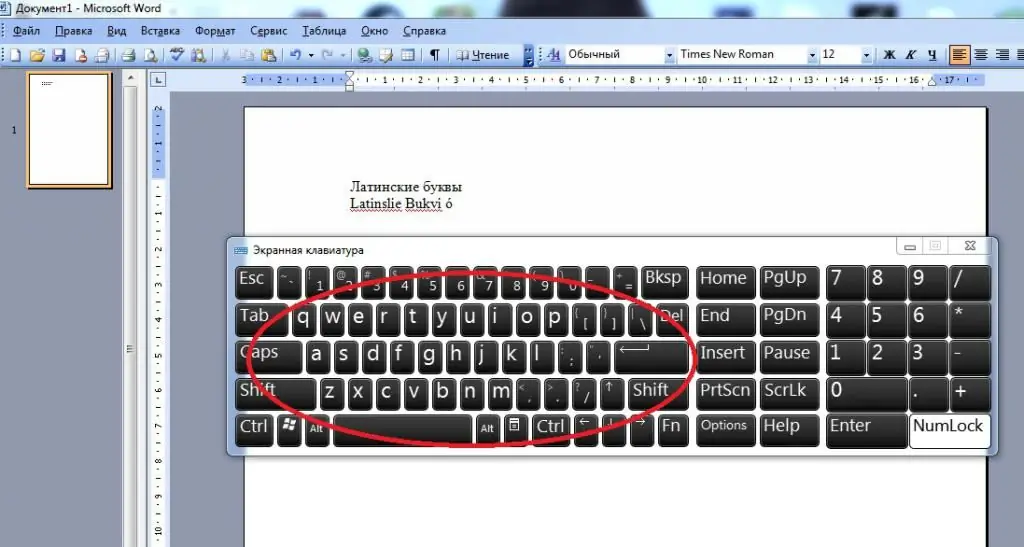
আধুনিক বর্ণমালা দিয়ে শুরু করা যাক। ল্যাটিন অক্ষর এবং সংখ্যা লিখতে, ব্যবহারকারী করতে পারেন:
- কীবোর্ড লেআউটটি ইংরেজিতে স্যুইচ করুন। এটি সাধারণত Shift + Alt দিয়ে করা হয়।
- ল্যাটিন অক্ষর টাইপ করতে, কীবোর্ড প্যানেলে সংশ্লিষ্ট অক্ষর ব্যবহার করুন।
- অক্ষর ব্যবহার করে সংখ্যা টাইপ করা হয়। উদাহরণস্বরূপ, I হল 1, II হল দুই, IV হল চার, ইত্যাদি৷
এই অক্ষরগুলি বর্ণানুক্রমিক এন্ট্রি হিসাবে পাঠ্যে স্বীকৃত। আপনি যদি চান তাদের সন্নিবেশ করতে পারেন.বিশেষ চরিত্র হিসেবে। এভাবেই বর্ধিত "ল্যাটিন" স্বীকৃত হবে।
অক্ষর ঢোকান: পদ্ধতি 1
"উইন্ডোজ"-এর ল্যাটিন অক্ষরগুলি "ক্যারেক্টার টেবিলে" পাওয়া যাবে। এটি যেকোনো ধরনের সংখ্যা এবং অক্ষর উভয়ই অফার করে। মূল জিনিসটি হল কার্যটি বাস্তবায়নের জন্য কর্মের ক্রম বোঝা।
আমাদের ক্ষেত্রে, আপনার প্রয়োজন হবে:
- "সিম্বল টেবিল" খুলুন। এটি স্টার্টের সিস্টেম টুলস বিভাগে রয়েছে।
- টাইমস নিউ রোমানে স্যুইচ করুন।
- চিহ্ন টেবিলের মধ্য দিয়ে স্ক্রোল করুন "ল্যাটিন"।
- একটি নির্দিষ্ট চিহ্নে ডাবল ক্লিক করুন এবং তারপর "কপি" বোতামে ক্লিক করুন।
এটি শুধুমাত্র একটি টেক্সট এডিটর খুলতে এবং ডান মাউস বোতাম + "পেস্ট" টিপুন। বিকল্পভাবে, Ctrl + V. সমন্বয় ব্যবহার করুন
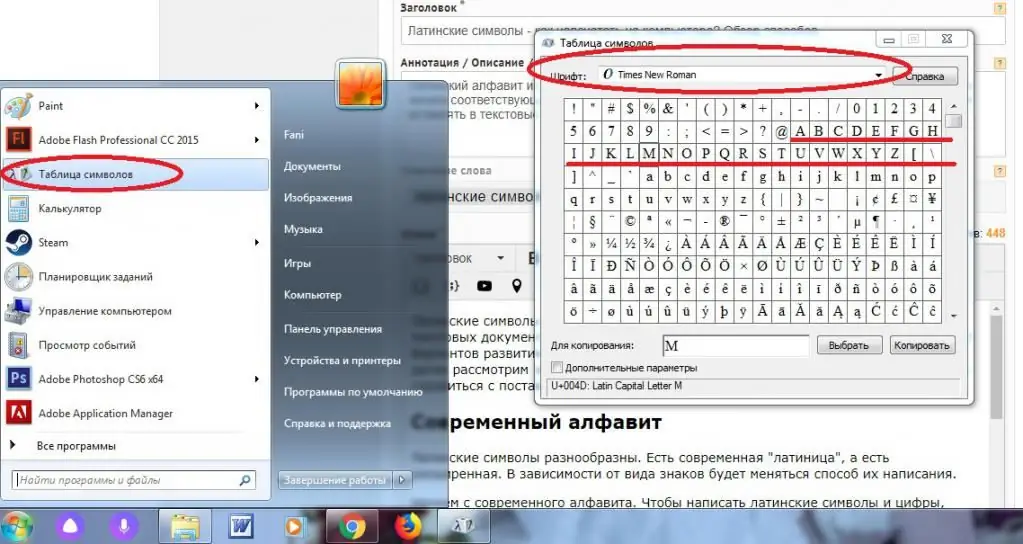
অক্ষর ঢোকান: পদ্ধতি 2
শব্দে ল্যাটিন অক্ষর সন্নিবেশ করা এতটা কঠিন নয়। বিশেষত যদি ব্যবহারকারী অ্যাপ্লিকেশনটির অন্তর্নির্মিত বিকল্পগুলি ব্যবহার করার সিদ্ধান্ত নেয়। এটি "বিশেষ চরিত্র" পরিষেবা৷
আমাদের ক্ষেত্রে, ব্যবহারকারীকে নিম্নলিখিত ম্যানিপুলেশনগুলি সম্পাদন করতে হবে:
- MS Word-এ যান।
- "সন্নিবেশ" বিভাগটি খুলুন৷ সংশ্লিষ্ট মেনুটি ডায়ালগ বক্সের শীর্ষে টুলবারে অবস্থিত৷
- "প্রতীক" লাইন নির্বাচন করুন।
- টাইমস নিউতে ফন্টের ধরন সেট করুন এবং সেটে "বেসিক ল্যাটিন" নির্দিষ্ট করুন বা"বর্ধিত"।
- একটি চিহ্নের ছবিতে ডাবল ক্লিক করুন। এটি পাঠ্যের মধ্যে ঢোকানো হবে৷
সম্পন্ন! এখন এটা পরিষ্কার যে কিভাবে ব্যবহারকারী টেক্সটে ল্যাটিন অক্ষর সন্নিবেশ করতে পারেন। কিন্তু এটাই সব নয়।
সহায়তার জন্য কোড
আপনার ধারণাকে জীবন্ত করতে আপনি "ইউনিকোড" ব্যবহার করতে পারেন। ল্যাটিন বর্ণমালার যেকোনো অক্ষর এইভাবে পাঠ্যের মধ্যে ঢোকানো হয় কোনো ঝামেলা ছাড়াই।
আমাদের এভাবে কাজ করতে হবে:
- উইন্ডোজ "সিম্বল টেবিল"-এ এই বা সেই অক্ষরের অনন্য হেক্সাডেসিমেল কোড খুঁজুন। এটি উইন্ডোর নীচে লেখা, U+ দিয়ে শুরু হয়…
- একটি পাঠ্য নথিতে উপযুক্ত শিলালিপি ঢোকান।
- "ইমেজ" + X. প্রেস করুন
হয়ে গেছে। এখন ব্যবহারকারী স্ক্রিনের দিকে তাকাতে পারেন। এই বা সেই চিঠিটি প্রবেশের জায়গায় উপস্থিত হবে৷
Alt কোড এবং তাদের ব্যবহার
সমস্যার সমাধান করার আরেকটি উপায় হল Alt-কোডের সাথে কাজ করা। এগুলিকে ওয়ার্ডে "পেস্ট স্পেশাল" এর অধীনে সবচেয়ে ভাল দেখা হয়৷
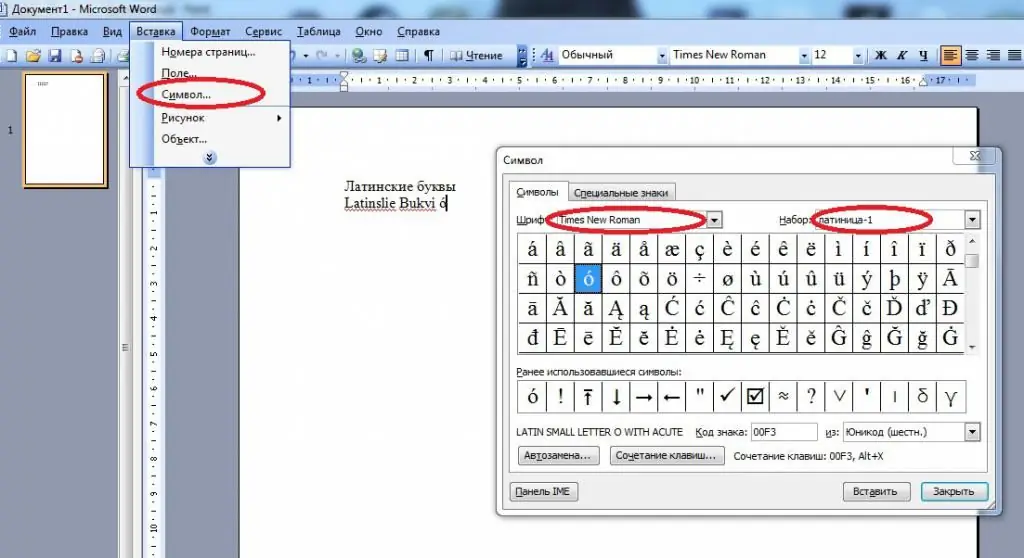
কর্মের অ্যালগরিদম নিম্নরূপ হবে:
- "শব্দ" এর "প্রতীক" বিভাগে পছন্দসই অক্ষর (ল্যাটিন) খুঁজুন এবং তারপর এটি নির্বাচন করুন।
- উইন্ডোর ডান দিকের কোডটি দেখুন। এটি Alt+ দিয়ে শুরু হয়। প্লাস পরে সমন্বয় মনে রাখতে হবে। এটি একটি ASCII কোড৷
- অ্যাক্টিভেট করুন "Nam Lock" যদি এটি ইতিমধ্যে করা না হয়ে থাকে।
- "Alt" টিপুন এবং নির্বাচিত অক্ষরের ASCII কোড টাইপ করুন।






